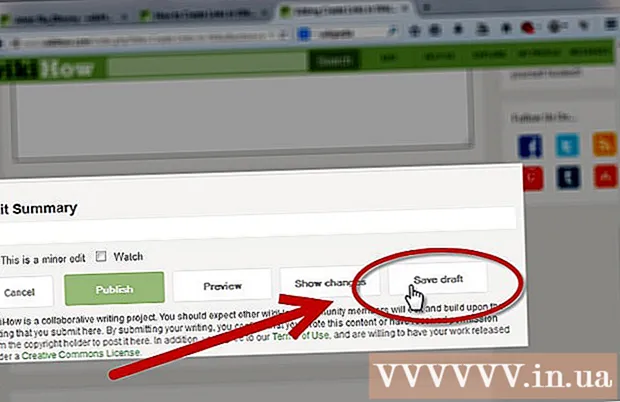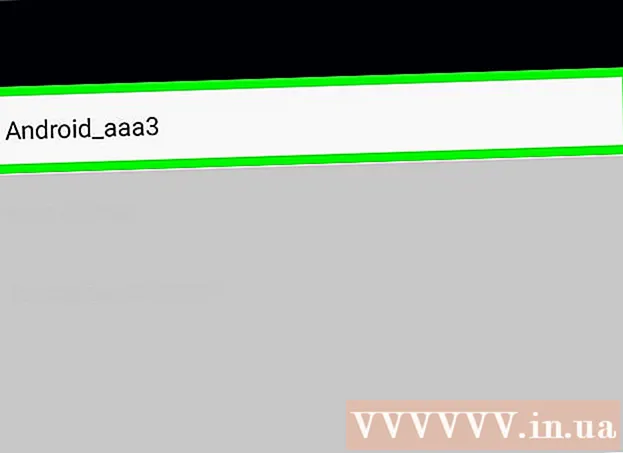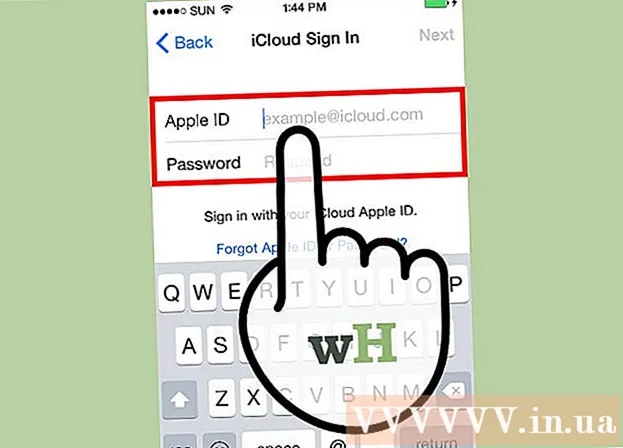ກະວີ:
John Stephens
ວັນທີຂອງການສ້າງ:
22 ເດືອນມັງກອນ 2021
ວັນທີປັບປຸງ:
1 ເດືອນກໍລະກົດ 2024
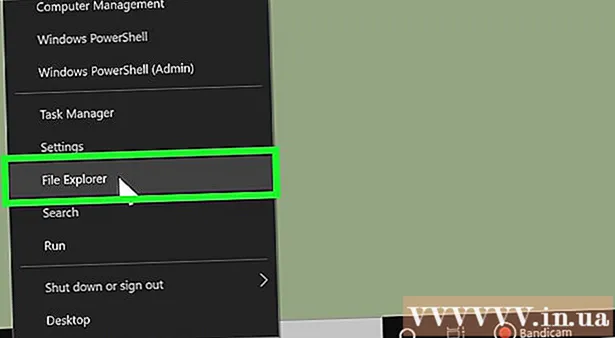
ເນື້ອຫາ
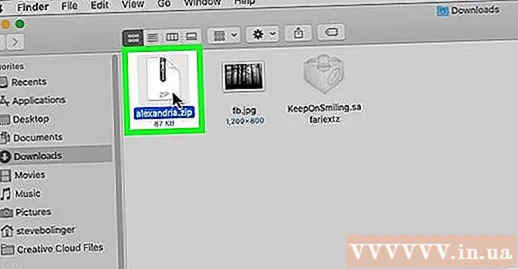
- ຕົວອັກສອນທີ່ຖືກດາວໂຫຼດໂດຍປົກກະຕິແລ້ວຈະມີການຂະຫຍາຍ .otf ຫລື .ttf.
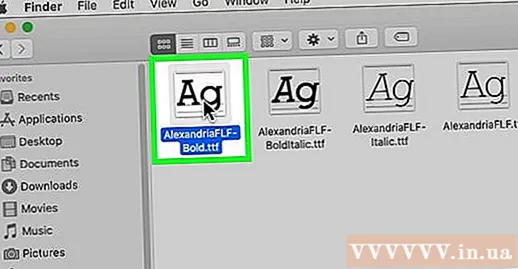
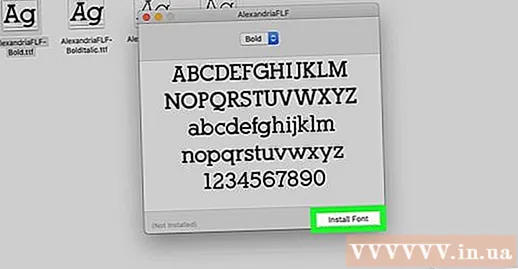
ກົດ ຕິດຕັ້ງ Font (ຕິດຕັ້ງແບບອັກສອນ). ປຸ່ມສີຟ້ານີ້ຢູ່ແຈເບື້ອງຂວາລຸ່ມຂອງ ໜ້າ ຕ່າງການສົນທະນາ. ນີ້ແມ່ນວິທີການຕິດຕັ້ງຕົວອັກສອນໃນ Mac.
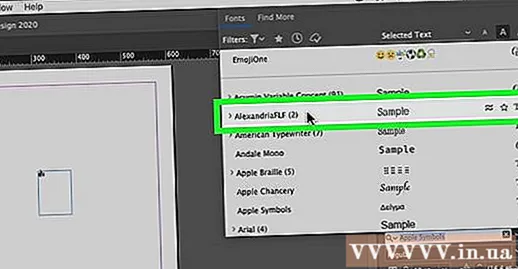
- ທ່ານສາມາດຊອກຫາຜ່ານຫລາຍໆຕົວອັກສອນໃນ InDesign.
ວິທີທີ່ 3 ຂອງ 3: ດາວໂຫລດຕົວອັກສອນ ໃໝ່ ໃນຄອມພິວເຕີສ່ວນບຸກຄົນ

ດາວໂຫລດຕົວອັກສອນໃສ່ຄອມພິວເຕີຂອງທ່ານ. ຫລາຍໆເວັບໄຊທ໌້ມີຫລາຍແບບຟຼີທີ່ທ່ານສາມາດດາວໂຫລດມາໃຊ້ເອງ. ໃຊ້ເຄື່ອງຈັກຊອກຫາທີ່ທ່ານມັກທີ່ສຸດເພື່ອຊອກຫາສະຖານທີ່ດັ່ງກ່າວແລະຄົ້ນຫາການລວບລວມຕົວອັກສອນ. ເມື່ອທ່ານພົບເຫັນຕົວອັກສອນທີ່ທ່ານຕ້ອງການ, ກົດປຸ່ມ ດາວໂຫລດ ເພື່ອບັນທຶກມັນໄວ້ໃນຄອມພິວເຕີຂອງທ່ານ.- InDesign ສະ ໜັບ ສະ ໜູນ ປະເພດຕົວອັກສອນຕໍ່ໄປນີ້: OpenType, TrueType, ປະເພດ 1, Master ຫຼາຍແລະ Composite. ຖ້າຕົວອັກສອນທີ່ທ່ານ ກຳ ລັງດາວໂຫລດຕ້ອງການການເລືອກຮູບແບບກ່ອນການດາວໂຫລດ, ໃຫ້ເລືອກ ໜຶ່ງ ໃນຮູບແບບນັ້ນ.
- ຖ້າໂຄງການ InDesign ຂອງທ່ານມີການຄ້າ (ເຊັ່ນ: ໂຄສະນາ, ສິ່ງພິມທີ່ນິຍົມ, ເວບໄຊທ໌ທີ່ຖືກອອກແບບມາເພື່ອ ກຳ ໄລ, ໂຄສະນາສື່ສັງຄົມ), ທ່ານມັກຈະຕ້ອງຊື້ລິຂະສິດ. ຈາກຜູ້ຂຽນຕົວອັກສອນ.
- ບາງເວັບໄຊທ໌ດາວໂຫລດຕົວອັກສອນທີ່ນິຍົມແມ່ນ https://www.dafont.com, https://www.1001freefonts.com, ແລະ https://www.myfonts.com.

ແລະເລືອກ ໂປຣແກຣມ File Explorer. ນີ້ແມ່ນບາດກ້າວຂອງການເປີດໂປແກຼມທ່ອງເວັບເອກະສານຂອງຄອມພິວເຕີຂອງທ່ານ.
ທ່ອງໄປຫາໂຟນເດີທີ່ຕົວອັກສອນທີ່ດາວໂຫລດມາຕັ້ງຢູ່. ຖ້າປ່ອຍເປັນຄ່າເລີ່ມຕົ້ນ, ເອກະສານທີ່ດາວໂຫລດມາຈະຖືກເກັບໄວ້ໃນໂຟນເດີ ດາວໂຫລດ. ຖ້າເອກະສານທີ່ດາວໂຫລດມາຖືກບີບອັດ (ມັກຈະສິ້ນສຸດດ້ວຍ .zip), ໃຫ້ກົດສອງຄັ້ງຕໍ່ແຟ້ມ, ເລືອກ ສະກັດທັງ ໝົດ, ຈາກນັ້ນກົດເຂົ້າ ສານສະກັດ. ນີ້ແມ່ນບາດກ້າວທີ່ຈະຍົກເລີກໂຟນເດີທີ່ບັນຈຸຕົວອັກສອນຫລື unzip ແຕ່ລະໄຟລ໌ຕົວອັກສອນ.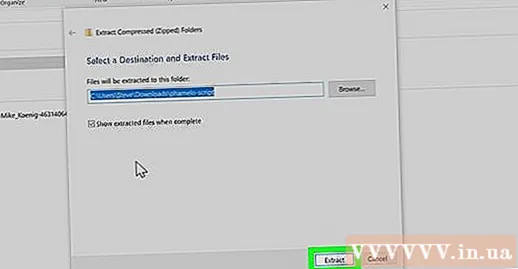
- ຕົວອັກສອນທີ່ຖືກດາວໂຫຼດໂດຍປົກກະຕິແລ້ວຈະມີການຂະຫຍາຍ .otf ຫລື .ttf.
ກົດສອງຄັ້ງຕໍ່ເອກະສານຕົວອັກສອນແລະເລືອກມັນ ຕິດຕັ້ງ. ດຽວນີ້ຕົວອັກສອນຈະຖືກຕິດຕັ້ງ.
ເປີດ InDesign. ມັນມັກຈະຕັ້ງຢູ່ໃນ Start menu. ຕົວອັກສອນທີ່ຕິດຕັ້ງຈະປະກົດຢູ່ໃນເມນູ Font ທີ່ຢູ່ໃນແຖບ Character. ໂຄສະນາ
ຄຳ ແນະ ນຳ
- ມີຕົວອັກສອນຫລາຍປະເພດ. ຕົວອັກສອນ Serif ແລະຕົວອັກສອນ serif ແມ່ນບໍ່ ທຳ ມະດາທີ່ສຸດ. ບາງຕົວອັກສອນທີ່ມີຄວາມນິຍົມສູງທີ່ສຸດລວມມີ Times New Roman ແລະ Garamond. ຕົວອັກສອນ serif ທີ່ນິຍົມບໍ່ຫຼາຍປານໃດແມ່ນ Arial ແລະ Helvetica. ຕົວອັກສອນຍັງສາມາດໃຊ້ ສຳ ລັບຕົບແຕ່ງ, ໝາຍ ຄວາມວ່າມັນເບິ່ງສວຍງາມກວ່າຕົວອັກສອນ serif ຫຼືຕົວອັກສອນທີ່ບໍ່ມີຮູບຮ່າງ. ບາງຕົວອັກສອນທີ່ຕົກແຕ່ງແມ່ນ Papyrus ແລະ Playbill.
- ການດາວໂຫຼດໄຟລ໌ຈາກອິນເຕີເນັດສາມາດເຮັດໃຫ້ຄອມພິວເຕີ້ຂອງທ່ານສ່ຽງຕໍ່ການຕິດເຊື້ອໄວຣັດຫລື malware. ປົກປ້ອງຄອມພິວເຕີຂອງທ່ານໂດຍໃຫ້ແນ່ໃຈວ່າໂປຼແກຼມປ້ອງກັນໄວຣັດຂອງທ່ານຖືກອັບເດດເປັນເວີຊັນລ້າສຸດກ່ອນທີ່ຈະດາວໂຫລດແຟ້ມເອກະສານໃດໆ.
- ດາວໂຫລດຕົວອັກສອນຈາກແຫຼ່ງທີ່ເຊື່ອຖືໄດ້.